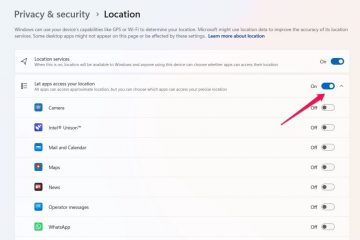Kasabay ng pagdalo sa mga online na pagpupulong at kumperensya, maaari mo ring gamitin ang iyong web camera upang kumuha ng mga larawan. Halos lahat ng laptop ay may built-in na camera app na nagbibigay-daan sa iyong kumuha at mag-edit ng mga larawan sa iyong device. Maaaring ang app na ito ang iyong tagapagligtas kapag wala kang ibang device na kumukuha ng larawan sa paligid mo.
Madaling kumuha ng mga larawan sa web camera. Gayunpaman, maaaring hindi palaging maganda ang hitsura ng mga resulta.
Upang matulungan ka niyan, nakagawa kami ng ilang magagandang tip para sa pagpapaganda ng iyong mga larawan sa webcam. Inbuilt man o hindi, sundin ang mga hakbang na ito para isulong ang iyong mga kasanayan sa pagkuha ng litrato sa iyong webcam.
Paano Kumuha ng Mga Larawan sa Web Camera?
Bago kami magsimula sa mga hakbang, siguraduhing bigyan ang iyong webcam ng pahintulot na kumuha ng mga larawan. Gayundin, tiyaking piliin ang tamang pinagmulan ng camera kung gumagamit ka ng panlabas na web camera. Narito kung paano kumuha ng magagandang larawan sa iyong web camera.
Sa Windows
Mag-click sa Start button. Piliin ang Settings option.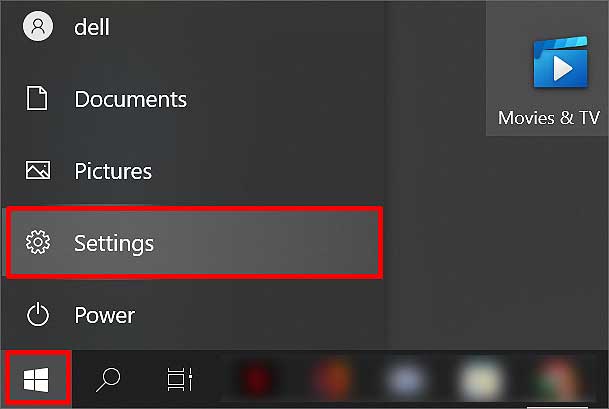
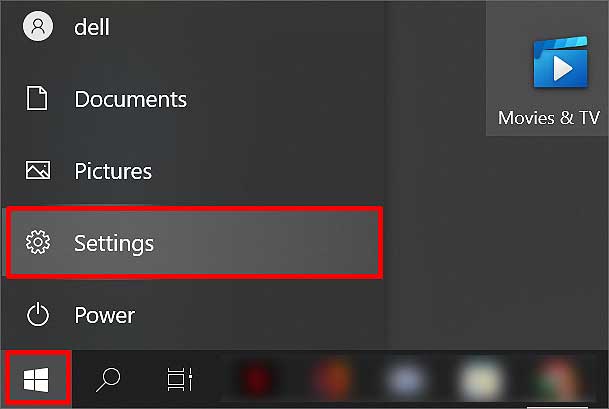 Pumunta sa tab na Privacy . Mag-scroll pababa sa App Permission sa menu sa kaliwa at mag-click sa Camera.
Pumunta sa tab na Privacy . Mag-scroll pababa sa App Permission sa menu sa kaliwa at mag-click sa Camera.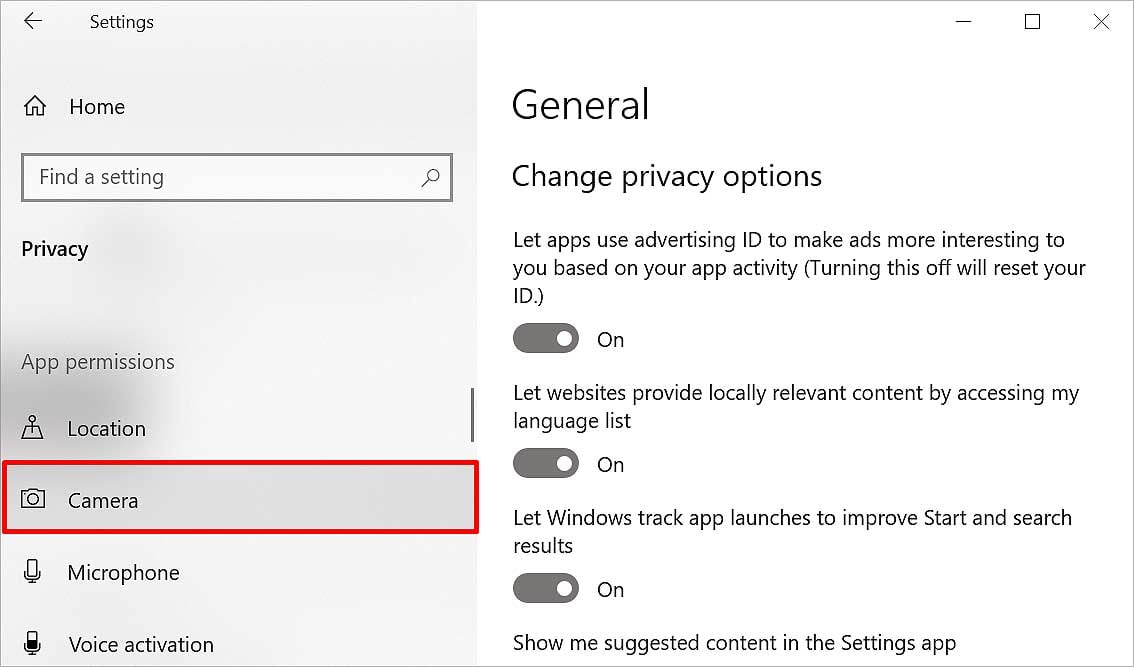
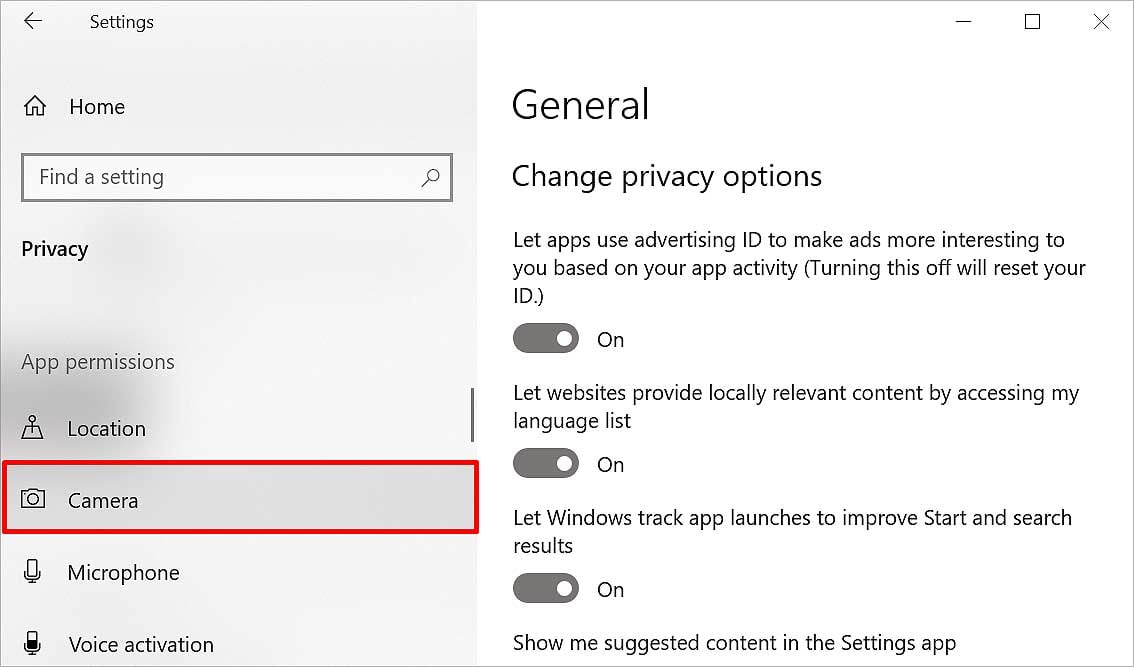 Sa ilalim ng Allow access sa camera sa device na ito, i-click ang Change button. Mag-click sa slider para i-on ito.
Sa ilalim ng Allow access sa camera sa device na ito, i-click ang Change button. Mag-click sa slider para i-on ito. 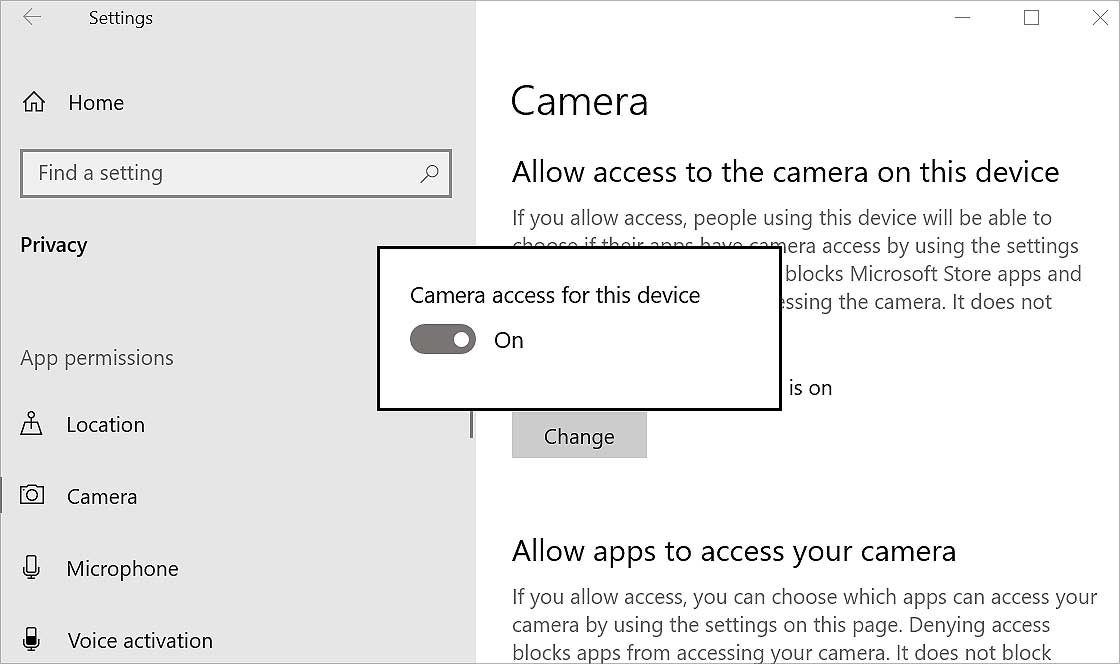
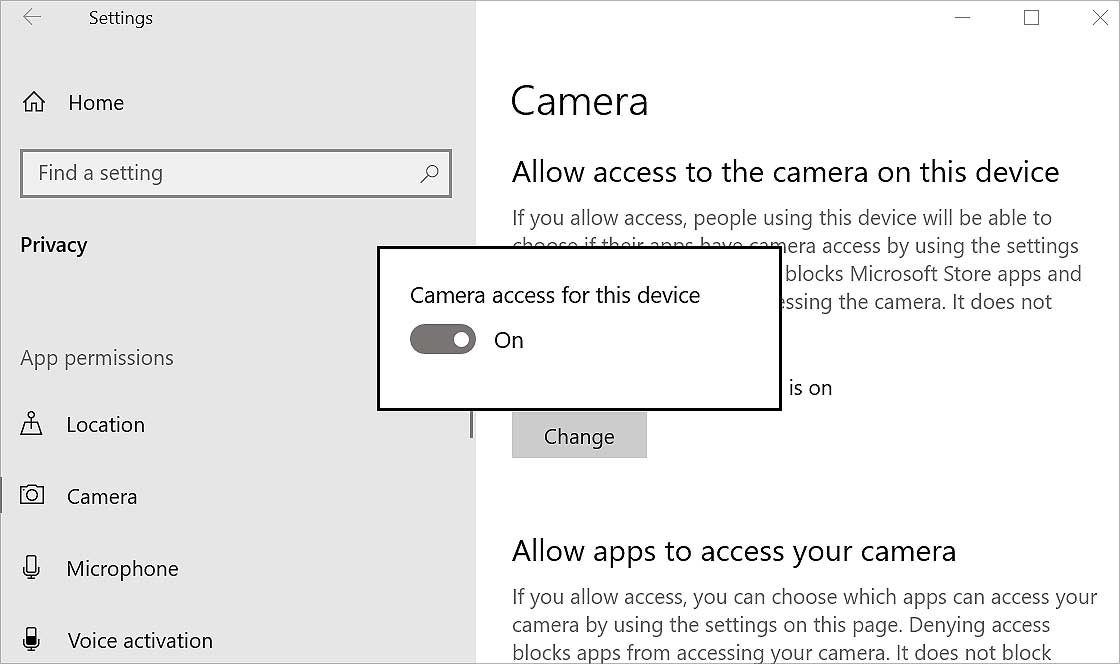
Sa Mac
Mag-click sa menu ng Apple. Piliin ang opsyong System Preferences.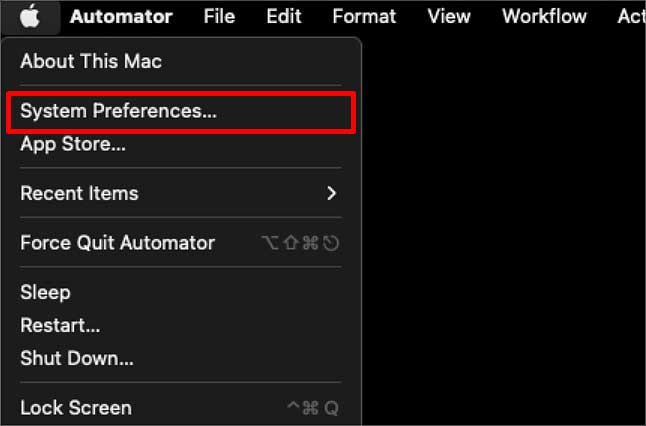
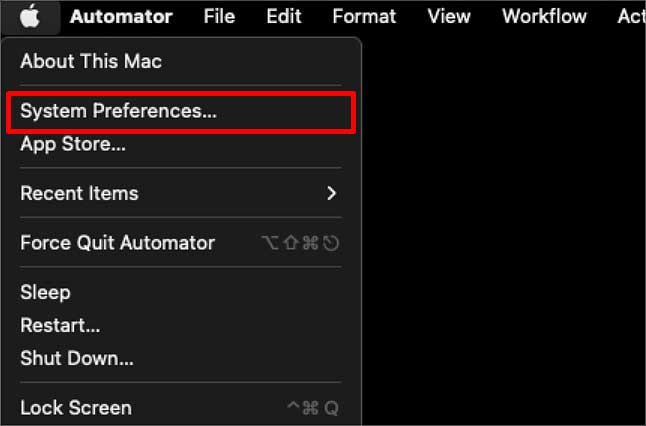 Mag-click sa Seguridad at Privacy at pumunta sa Privacy >tab.
Mag-click sa Seguridad at Privacy at pumunta sa Privacy >tab.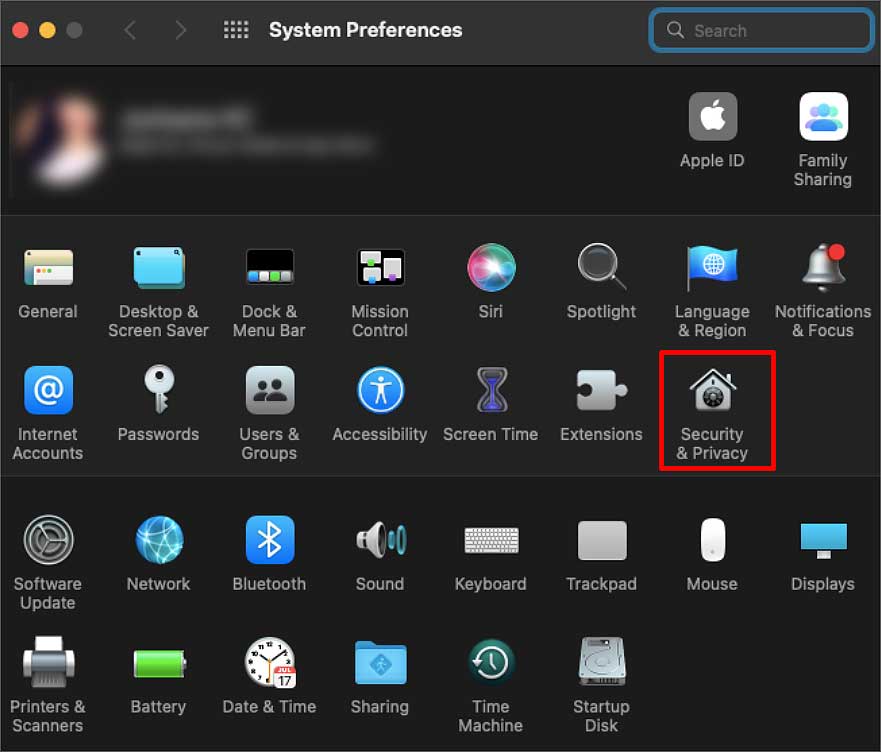
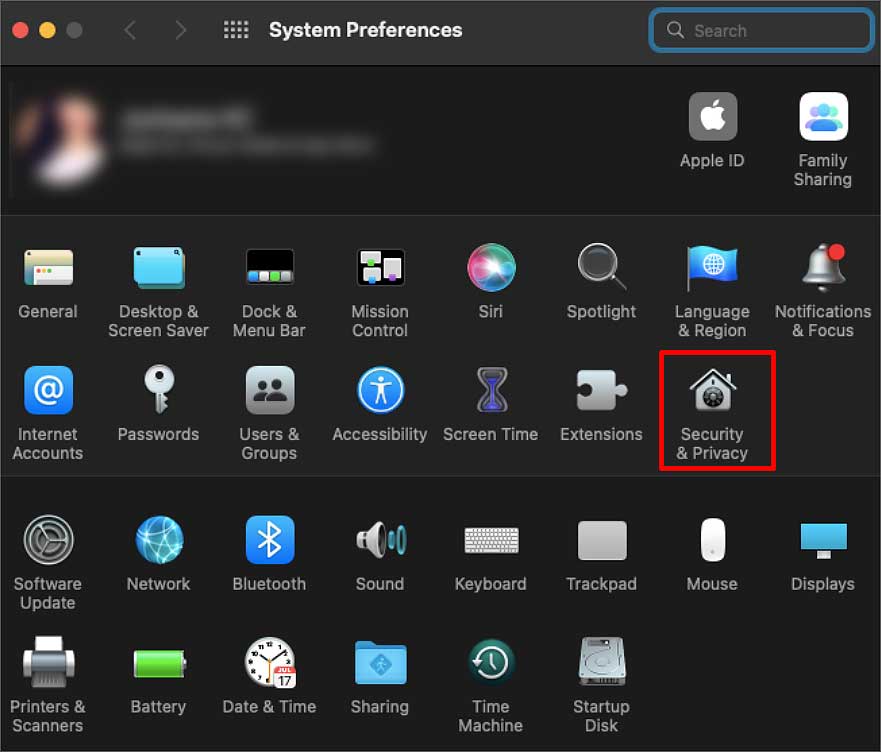 Mag-click sa Camera at paganahin ang th e Payagan itong gamitin ang opsyon sa camera para sa webcam app.
Mag-click sa Camera at paganahin ang th e Payagan itong gamitin ang opsyon sa camera para sa webcam app.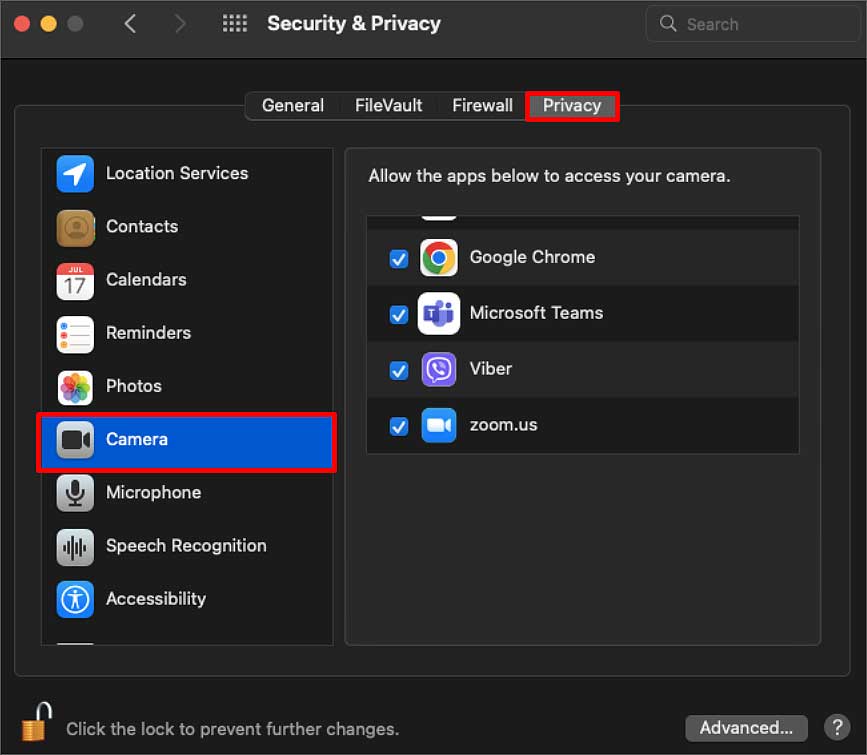
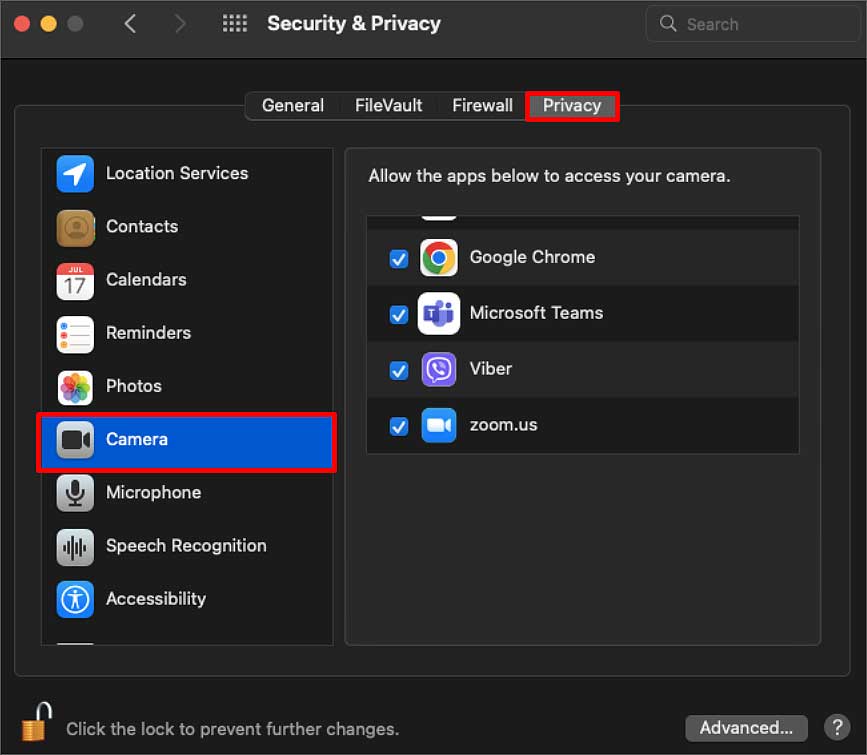 Mga Hakbang sa Kumuha ng Mahusay na Mga Larawan sa Web Camera
Mga Hakbang sa Kumuha ng Mahusay na Mga Larawan sa Web Camera
Mga Hakbang sa Kumuha ng Mahusay na Mga Larawan sa Web Camera
Kumpara sa mga digital camera, mobile phone, o iba pang device, ang inbuilt na webcam ng mga computer ay may mas kaunting megapixel. Ang mas mataas na graphic na resolution ay nagbibigay ng mas mataas na kalidad na larawan. Gayunpaman, sa kabila ng mababang resolution, maaari kang gumawa ng ilang bagay upang gawing mas maganda ang iyong mga larawan.
Narito kung paano ka makakakuha ng magagandang larawan gamit ang web camera ng iyong mga computer.
Punasan ang Lens ng Camera
Kapag dumikit ang moisture at alikabok sa lens, maaari nitong gawing malabo ang mga larawan. Maaari kang gumamit ng lens wipe para linisin ang webcam. Kung wala ka nito, isang piraso ng microfiber na tela ang dapat gawin.


Dahan-dahang kuskusin ang webcam gamit ang lens wipe/microfiber na tela upang maalis ang mga mantsa. Gumagana rin ang tissue, ngunit maaaring hindi nito linisin ang lahat ng dust particle sa lens. Para naman sa mga wet wipes, ang moisture sa mga ito ay maaaring magmukhang mas mamantika ang lens. Siguraduhing i-brush ito ng malumanay at hindi sa pabilog na galaw. Ang paggawa nito ay maaaring lalong mabulok ang mga greases.
Maaari kang gumamit ng solusyon sa panlinis ng lens upang punasan ang pahid kung hindi mo ito maalis. Ang panlinis ng lens ay isang solusyon ng distilled water at isopropyl alcohol. Maaari mong paghaluin ang dalawang sangkap na ito sa isang 1:1 na ratio sa isang lalagyan, i-spray ang mga ito sa lens, at linisin ito gamit ang isang punasan upang alisin ang mga mantsa at fingerprint.
Maghanap ng Magandang Pag-iilaw
Gumagana lang ang webcam sensor kapag tumatama ang liwanag sa lens. Ginagawa nitong digital na imahe ang liwanag na ito. Kaya, kapag ang ilaw ay hindi maganda, ang larawan ay maaaring magmukhang butil at madilim. Sa ngayon, maraming tao ang gustong magdagdag ng grain effect sa kanilang mga larawan, at kung iyon ang gusto mo, ang pagkuha ng mga larawan sa mahinang liwanag ay ang pinakamagandang opsyon.


Kung hindi iyon ang kaso para sa iyo, kami Iminumungkahi na lumipat ka sa isang lugar na may mas maliwanag na ilaw. Ang sikat ng araw ay palaging isang mahusay na pagpipilian. Kung mas maraming liwanag ang nasa silid, mas magiging maganda ang larawan. Gayunpaman, siguraduhin na ang liwanag ay hindi nagmumula sa likod ngunit sa halip ay nakaharap sa iyo.
Gumamit ng External Light Source


Maaari kang isaalang-alang din ang pagbili ng led o ring light para sa iyong computer. Nakakatulong ito upang pantay-pantay na ipamahagi ang liwanag at nagbibigay ng pagtatapos na katulad ng larawang kinunan sa sikat ng araw o sa studio. Kung hindi mo nais na mamuhunan sa mga ilaw, ang isang desk lamp o papel na parol ay gumagana rin. Habang itinatakda ang mga ilaw na ito, mas mainam na ilagay ang mga ito nang bahagya sa itaas ng iyong web camera o direkta sa harap mo. Ginagawa nitong makinis ang larawan at pinapawi ang lahat ng anino.
Ilagay ang Webcam sa Tamang Posisyon
Ang pinakamagandang anggulo para panatilihin ang iyong webcam ay nasa antas ng iyong mata o mas mataas ng ilang sentimetro. Ito ay kilala bilang ang perpektong anggulo para kumuha ng mga larawan, lalo na para sa mga portrait, close-up, o headshot. Ang paglalagay nito sa ganoong anggulo ay magpapalabas ng iyong feature at ginagawang mas natural ang imahe.
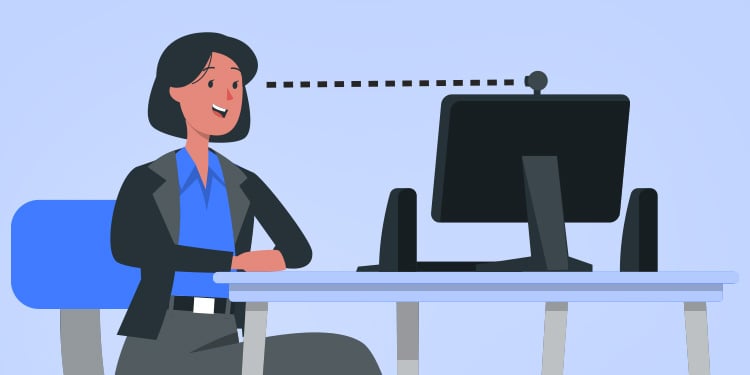
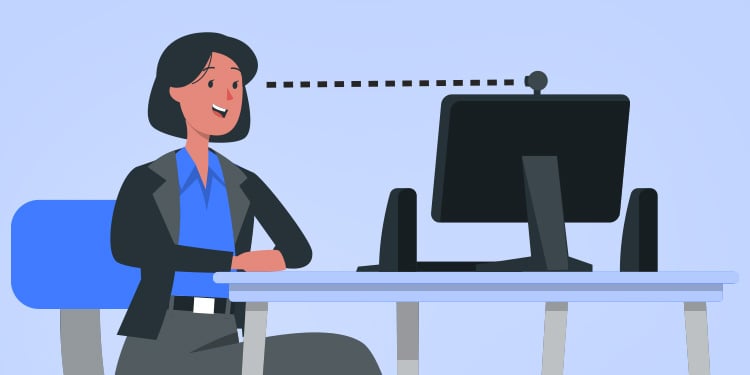
Kung sakaling gumamit ka ng in-built webcam sa iyong laptop, ang pagkiling ng iyong camera ay malamang na magmukhang squished ang larawan. Kung hindi nakatagilid, maaaring kailanganin mong tumingin sa ibaba o isang kutob, na maaaring hindi ang pinakamagandang anggulo upang ipagmalaki ang iyong mga tampok.
Dapat mong itakda ang web camera sa isang lugar na nagpapaganda ng iyong profile. At para makuha ang ganoong hitsura, maaari mong ilagay ang iyong laptop sa ibabaw ng isang kahon o anumang patag na bagay na humigit-kumulang 5-10 cm kung saan madali mo itong mailalagay. Gayundin, siguraduhing huwag umupo nang napakalapit sa webcam. Kapag ginawa mo ito, maaaring magmukhang sira ang larawan. Upang maiwasang mangyari ito, umupo nang hindi bababa sa 30 cm ang layo mula sa camera.
Tingnan ang Camera
Karamihan sa mga tao ay may posibilidad na tumingin sa kanilang sarili habang kumukuha ng mga larawan. Sa halip na tingnan ang iyong sarili sa screen, tingnan ang lens ng webcams upang gawing mas kaakit-akit ang larawan. Maaaring mag-iba ito depende sa kung anong uri ng mga larawan ang gusto mong kunin.
Ayusin o Linisin ang Background


Ang paglilinis ng mga kalat mula sa background ay mahalaga, lalo na kung gusto mong kumuha ng mga pormal na larawan. Iminumungkahi namin na mayroon kang pinakamaliit na bagay sa background hangga’t maaari. Hangga’t ang background ay malinis, kahit na ang plain boring na pader ay maaaring gawing maganda ang iyong larawan. Maaari ka ring makabuo ng isang tema at kumuha ng mga larawan nang naaayon upang ipakita ang iyong pagkamalikhain.
Pumunta sa Mga Setting ng Camera(Sa Windows)
Minsan, gaano man kaganda ang hitsura mo o gaano kalinis ang background, maaaring maging masama ang mga larawan. Kapag nangyari ito, maaari mong i-toggle ang mga setting ng iyong webcam at i-on ang mga sumusunod na bagay upang gawing mas maganda ang hitsura nito.
Ang mga feature tulad ng grids at pro mode ay available para sa iyong webcam, na tumutulong sa iyong kumuha ng mas mahusay na mga larawan sa iyong Windows. Tingnan natin kung paano mo ito i-on para kumuha ng magagandang larawan sa web camera.
I-on ang HDR
Ang ibig sabihin ng HDR ay High Dynamic Range na nagbibigay-daan sa iyong kumuha ng disenteng mga larawan kahit na mataas ang contrast. Kapag binuksan mo ang mode na ito, ginagawa nitong mas makulay at makulay ang larawan.
Buksan ang Camera app. Sa kaliwa, mag-click sa HDR. Ang paggawa nito ay na-on ang HDR Pro.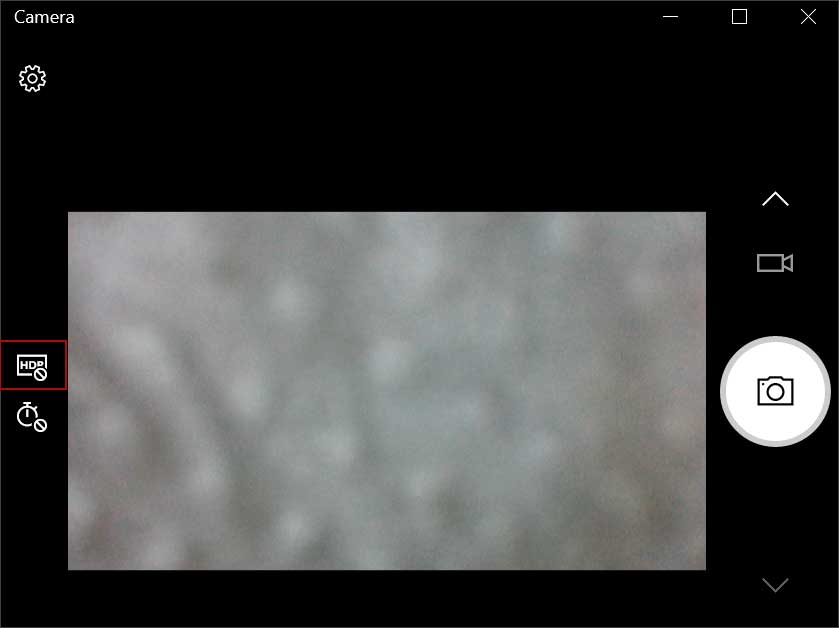
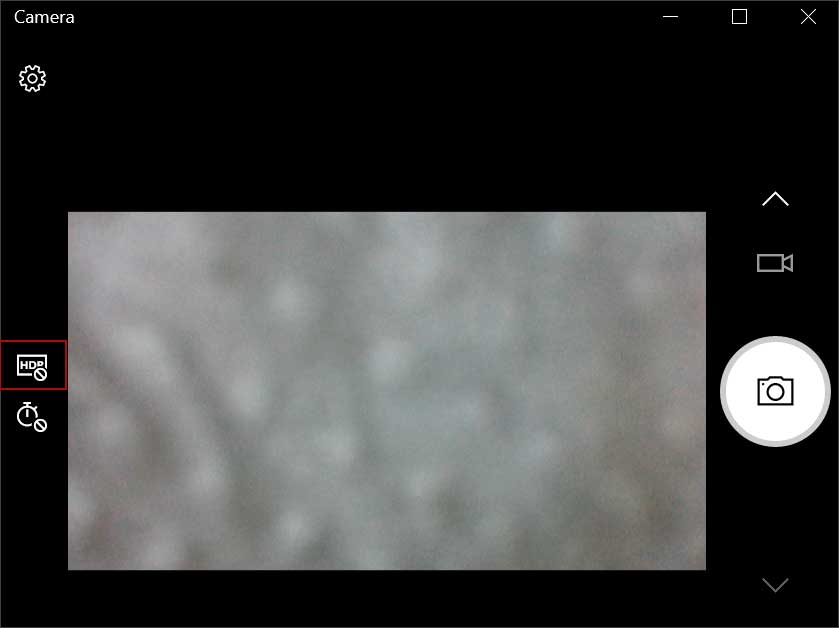
I-on hinahayaan ka ng Pro Mode
Pro mode na bumuo ng advanced na kontrol para sa mga larawan at video. Ang pag-on sa mode na ito ay nagbibigay-daan sa iyong kontrolin ang white balance, exposure, ISO sensitivity, atbp. Maaari mong manual na itakda ang mga bagay na ito. Gayunpaman, hindi pa lahat ng mga computer ay may ganitong tampok. Narito kung paano mo maaaring i-on ang mode na ito upang gawing mas maganda ang iyong mga larawan.
Buksan ang Camera. Mag-click sa icon na Gear sa kaliwang bahagi sa itaas.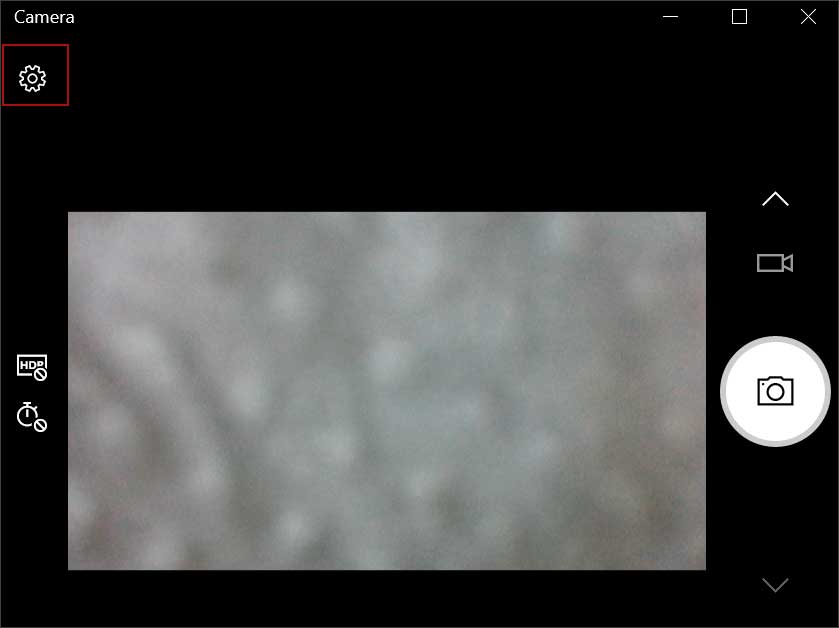
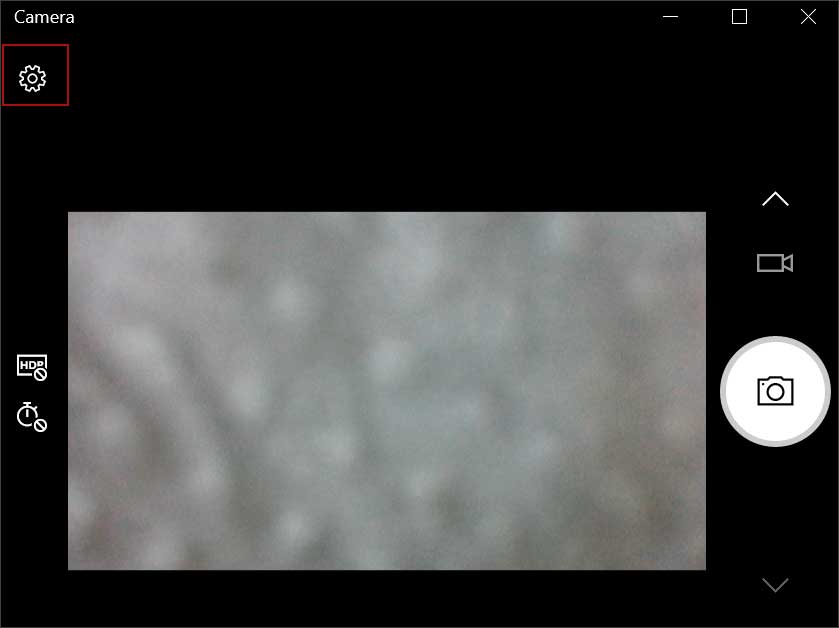 Paganahin ang Pro mode.
Paganahin ang Pro mode.
 Mag-click sa Kaliwang Arrow sa tabi ng Mga Setting sa tuktok ng menu upang bumalik. Mag-toggle sa mga feature sa kaliwang bar. Mag-click dito at ilipat ang scroller upang itakda ito gayunpaman gusto mo ito.
Mag-click sa Kaliwang Arrow sa tabi ng Mga Setting sa tuktok ng menu upang bumalik. Mag-toggle sa mga feature sa kaliwang bar. Mag-click dito at ilipat ang scroller upang itakda ito gayunpaman gusto mo ito. 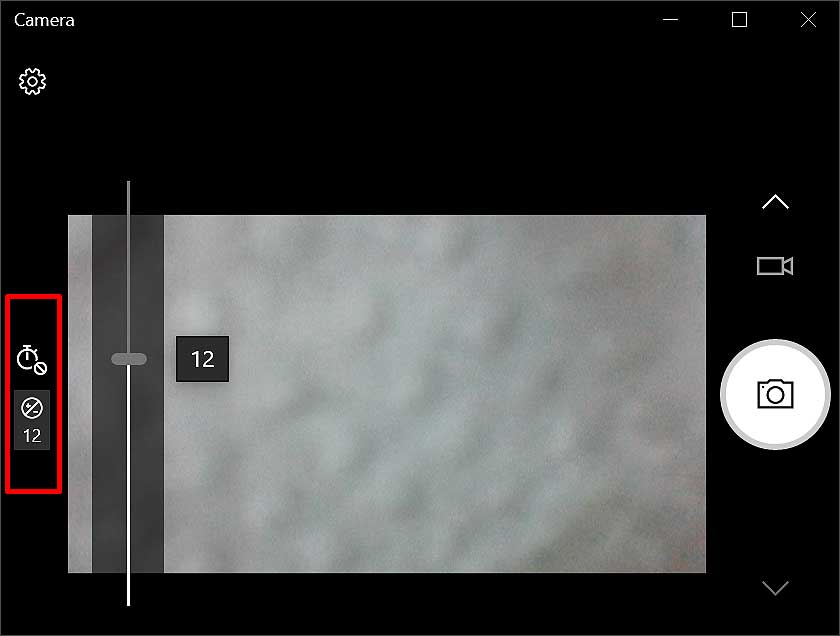
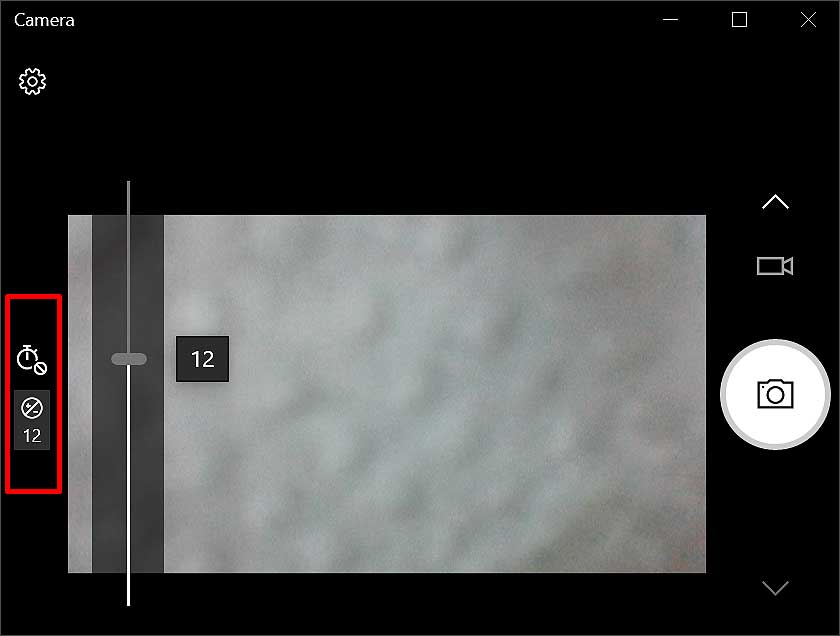
Gumamit ng Framing Grid
Ang mga grid ay isang serye ng mga pahalang at patayong linya na lumalabas bago kumuha ng mga larawan. Nagbibigay ito sa iyo ng tamang pangitain kung nasaan ang paksa. Kadalasan, ang mga larawan na may paksa sa gitna ay medyo mukhang mas pinong. Dito, maaari kang pumili sa pagitan ng Rule of thirds, Golden ratio, Crosshairs, at Square.
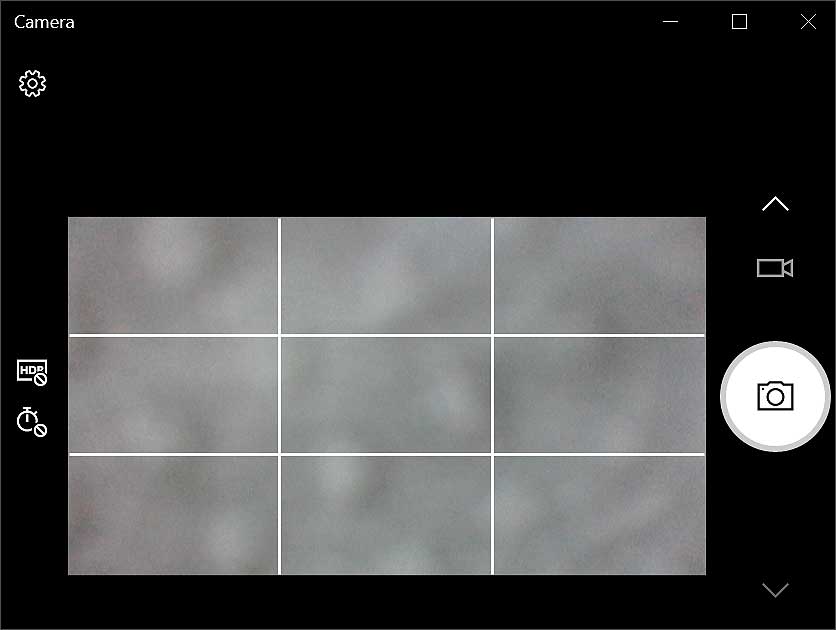
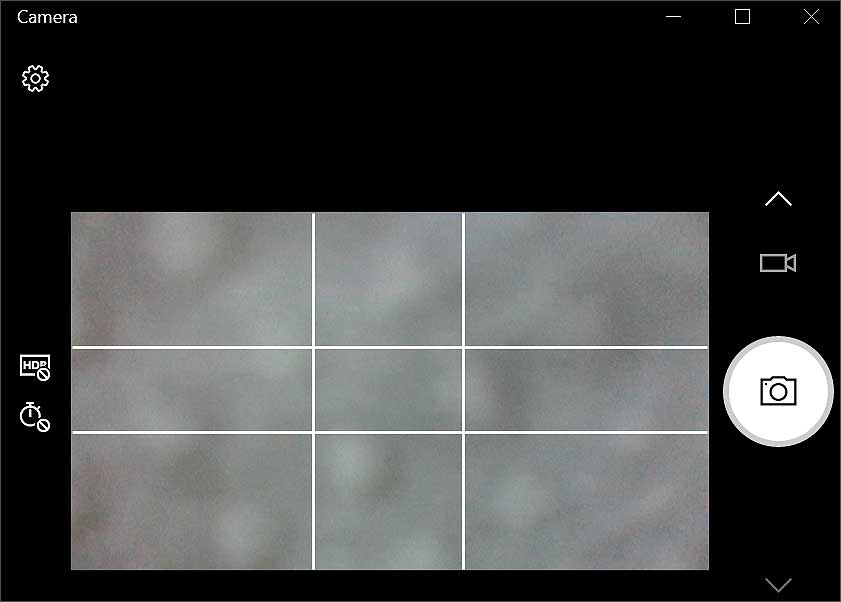
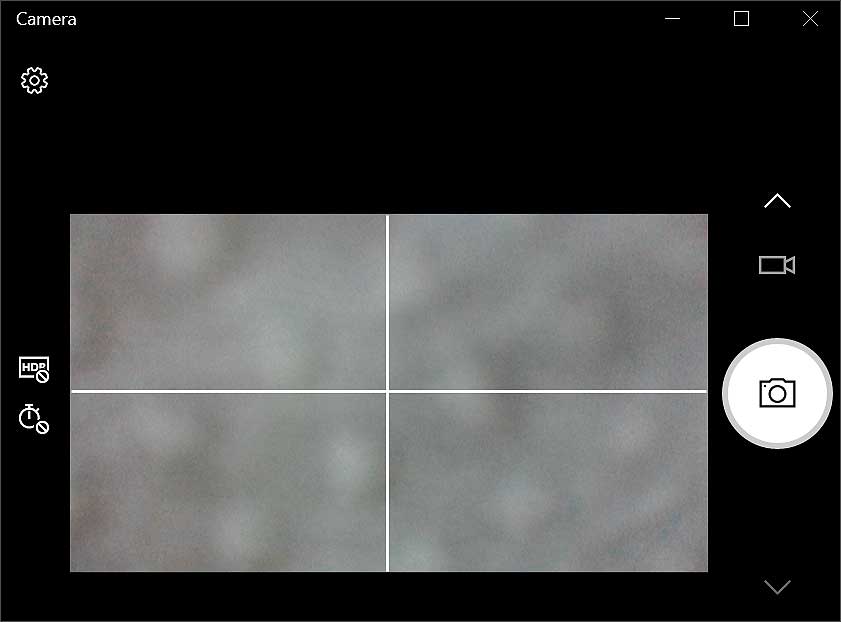
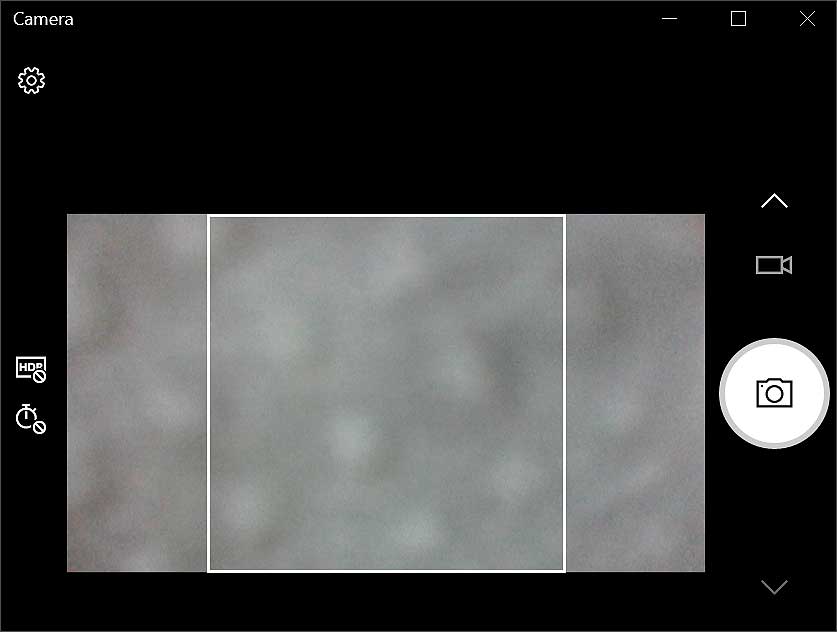
Narito kung paano maaari mong i-on ang mga grid.
Buksan ang Camera. Mag-click sa opsyon na Mga Setting sa kaliwang itaas.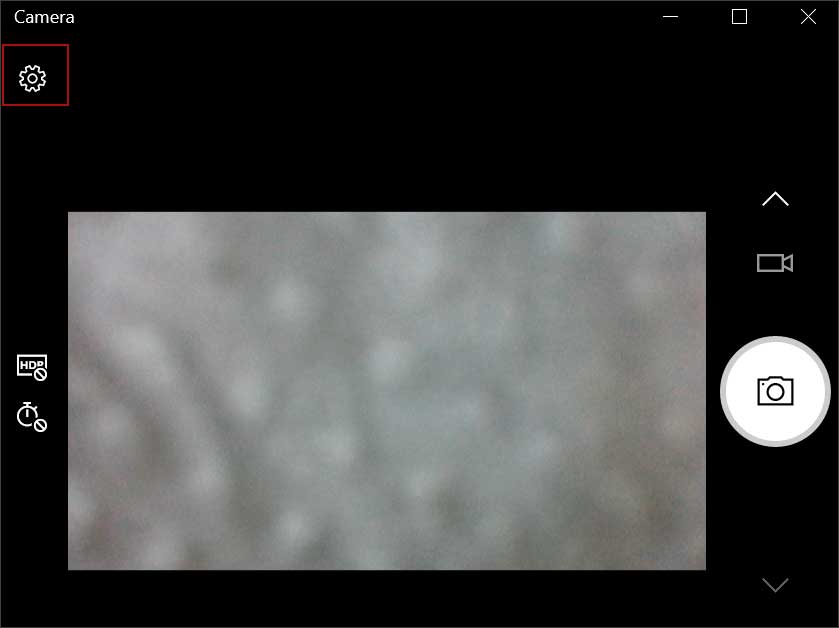
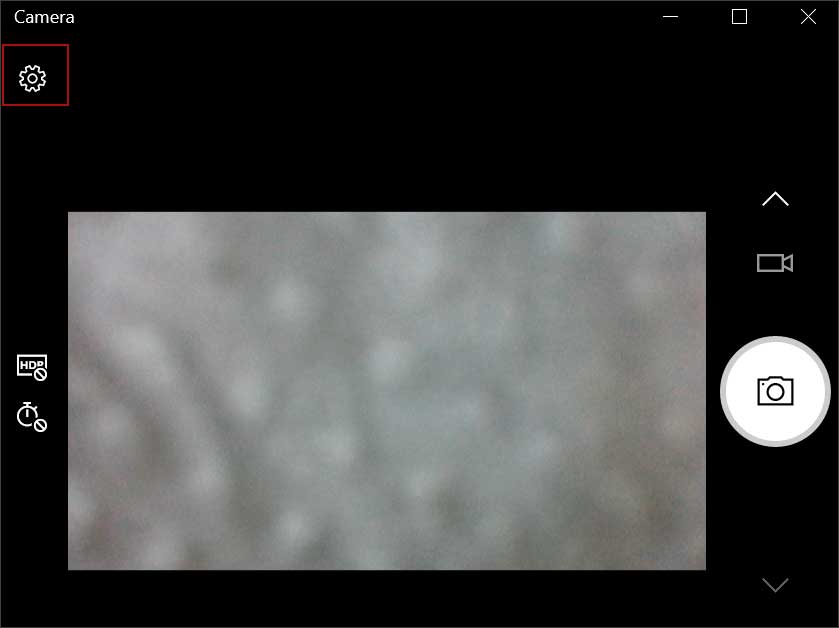 Mag-navigate sa Framing Grid at mag-click sa dropdown.
Mag-navigate sa Framing Grid at mag-click sa dropdown.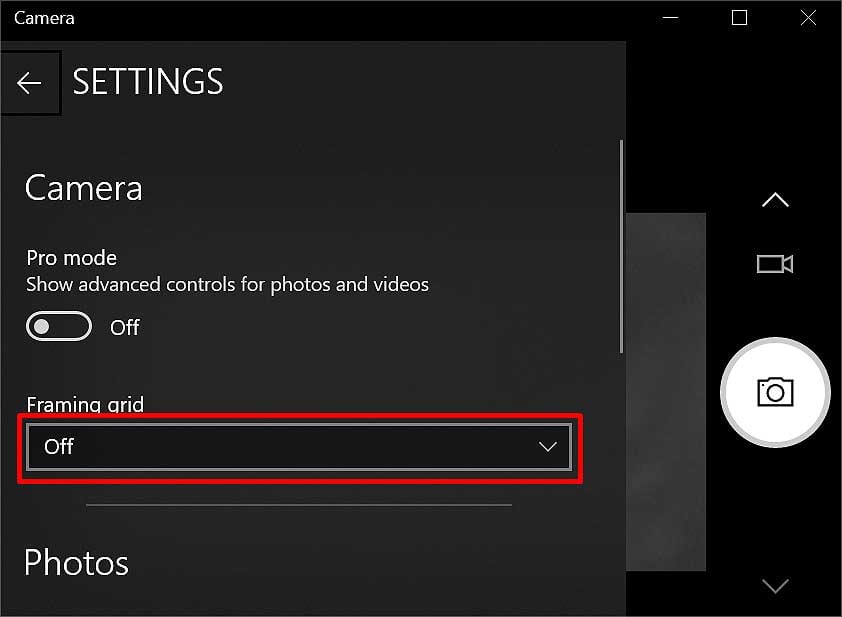
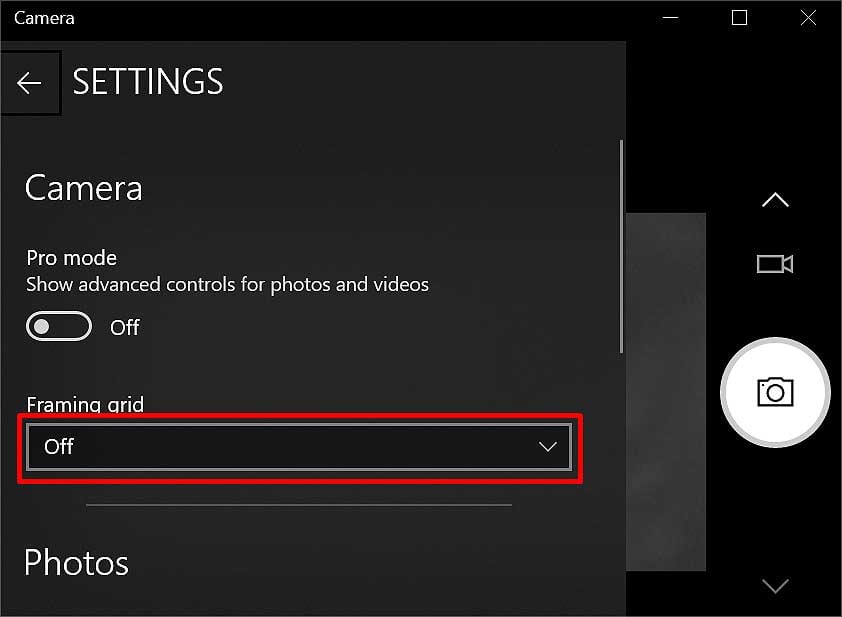 Piliin ang grid na gusto mong idagdag.
Piliin ang grid na gusto mong idagdag.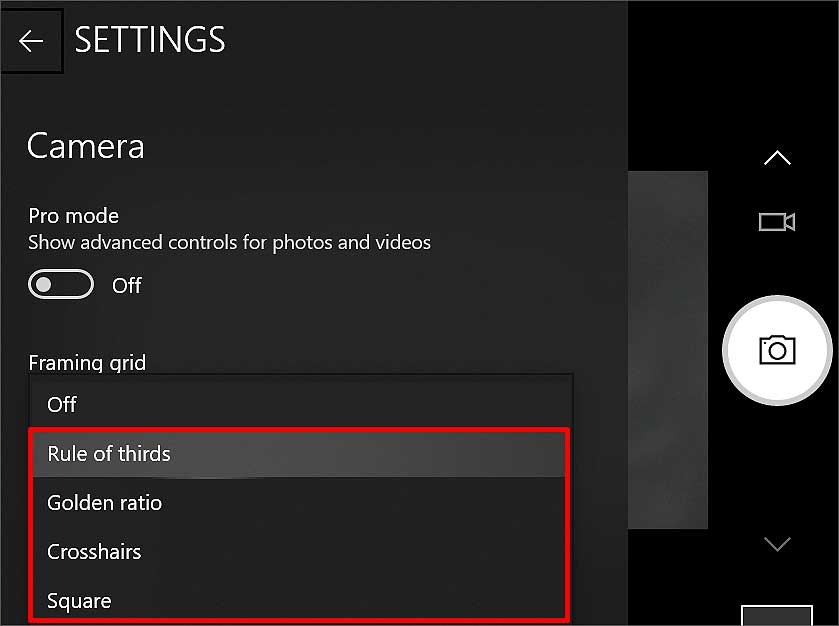 Mag-click sa Kaliwang Arrow sa tabi ng Mga Setting sa menu. Lilitaw ang mga grid sa frame.
Mag-click sa Kaliwang Arrow sa tabi ng Mga Setting sa menu. Lilitaw ang mga grid sa frame.
Paggamit ng Mas Mataas na Megapixel
Maraming opsyon para sa kalidad ng larawan para sa iyong webcam. Totoo na ang mas maraming megapixel, ang mas pinong larawan ay malamang na lumabas. Narito kung paano ka makakapagtakda ng mas mataas na kalidad para sa iyong larawan.
Buksan ang Camera. Mag-click sa icon na Gear sa kaliwang tuktok. Mag-navigate sa Mga Larawan at mag-click sa dropdown na Kalidad ng Larawan . 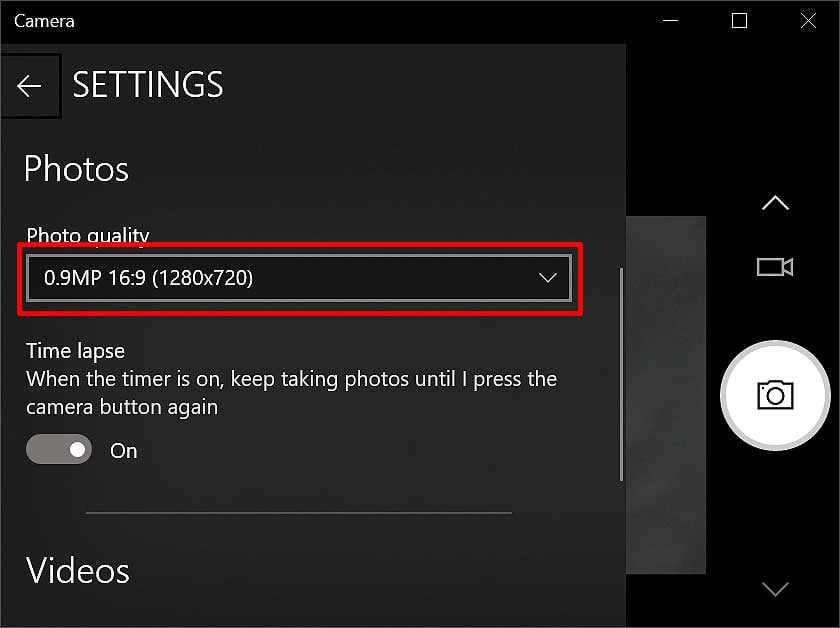
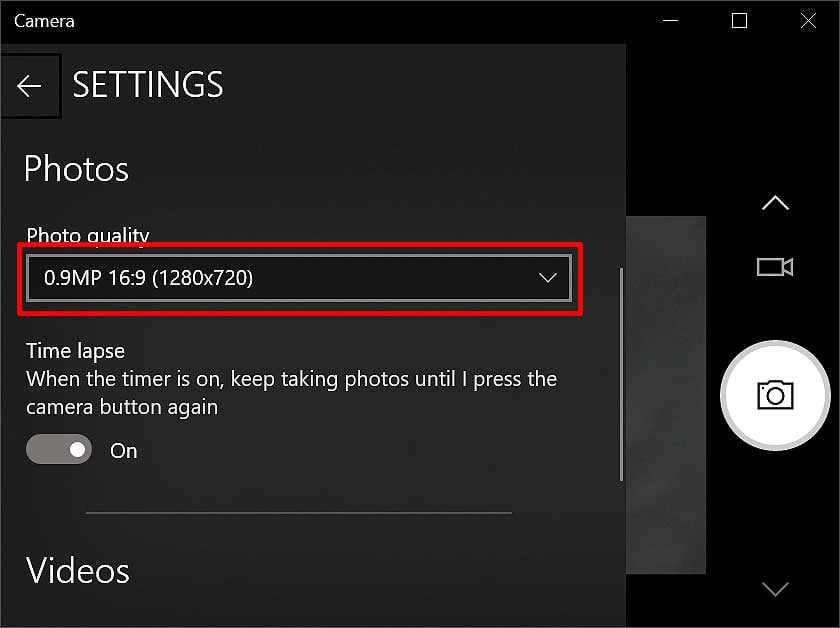 Piliin ang pinakamataas na MP na available.
Piliin ang pinakamataas na MP na available.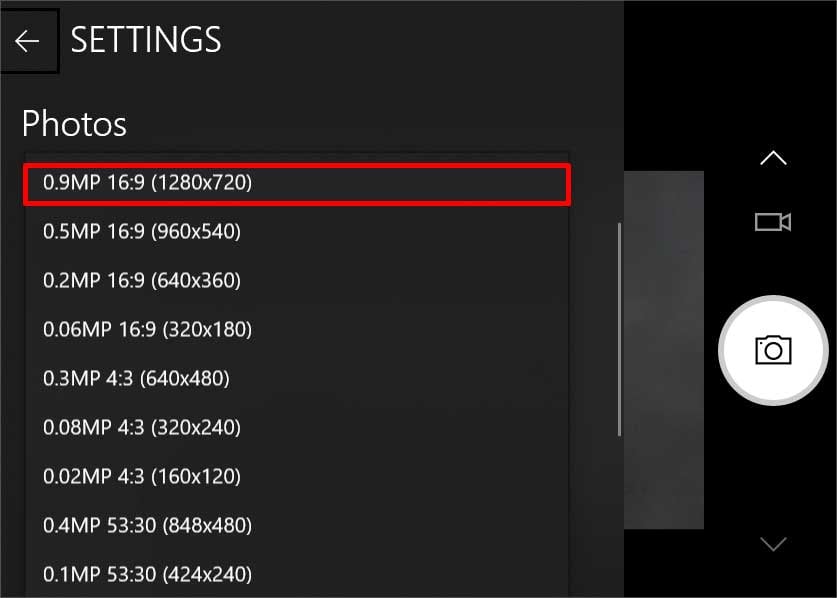
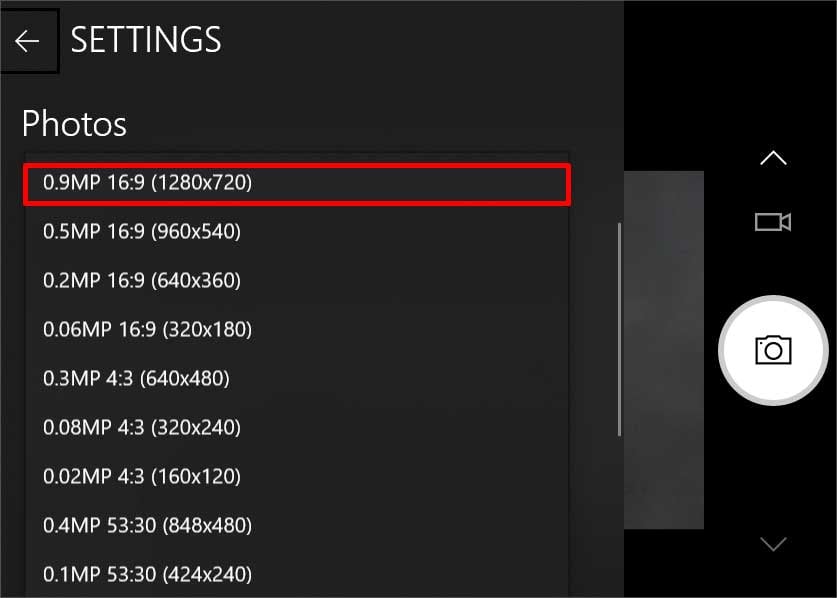 Mag-click sa Kaliwang Arrow sa tabi ng Mga Setting at kumuha ng mga larawan.
Mag-click sa Kaliwang Arrow sa tabi ng Mga Setting at kumuha ng mga larawan.
Gamitin ang Time-lapse
Maaari mo ring gamitin ang opsyong time-lapse mula sa mga setting ng iyong web camera. Gamit ang feature na ito, maaari kang kumuha ng maraming larawan sa isang yugto ng panahon. Hindi mo kailangang pindutin nang paulit-ulit ang button ng camera. Narito kung paano mo ito ma-on.
Buksan ang Camera. Mag-click sa icon na Timer sa kaliwa. Maaari mo itong itakda sa loob ng 2 segundo, 5 segundo, at 10 segundo. Mag-click muli sa icon para baguhin ang timing. 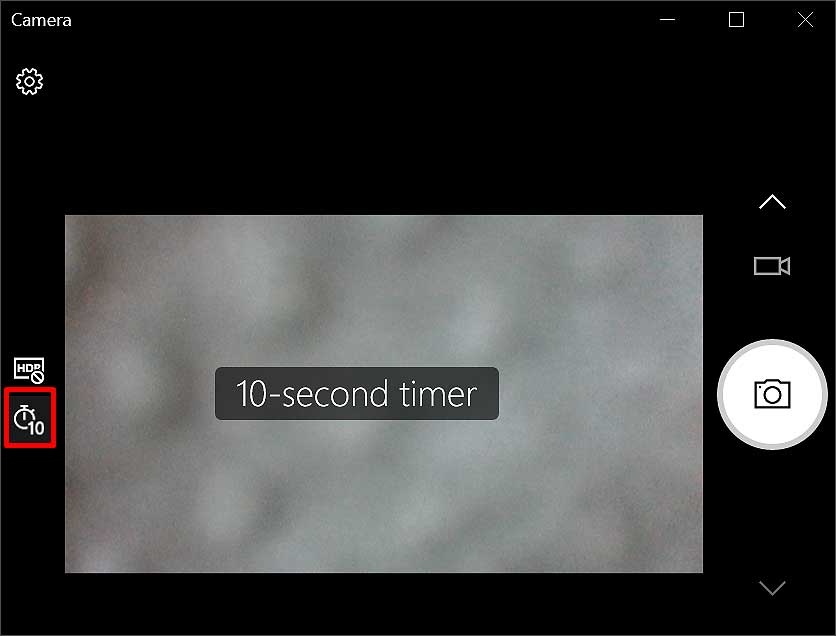
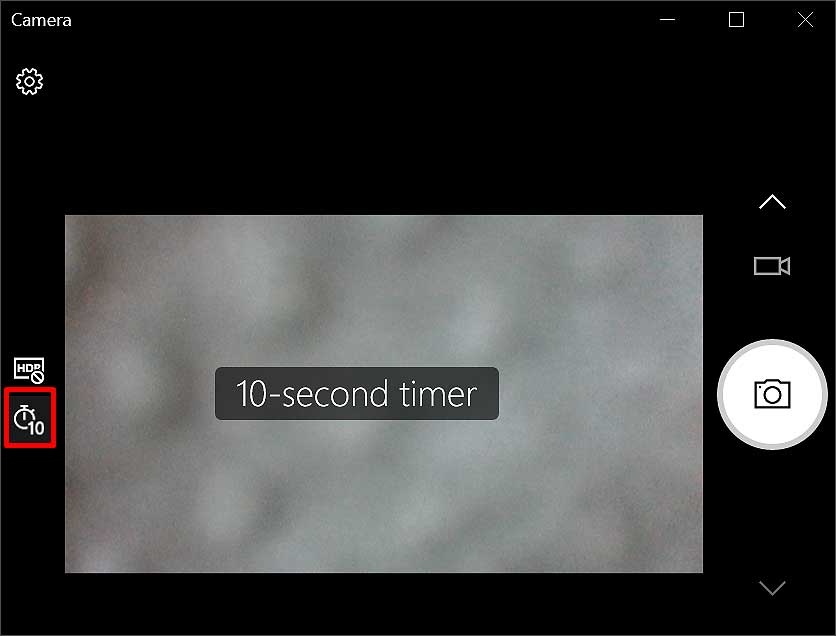 Pagkatapos, i-click ang icon na Gear . Mag-navigate sa Mga larawan at paganahin ang Time Lapse.
Pagkatapos, i-click ang icon na Gear . Mag-navigate sa Mga larawan at paganahin ang Time Lapse.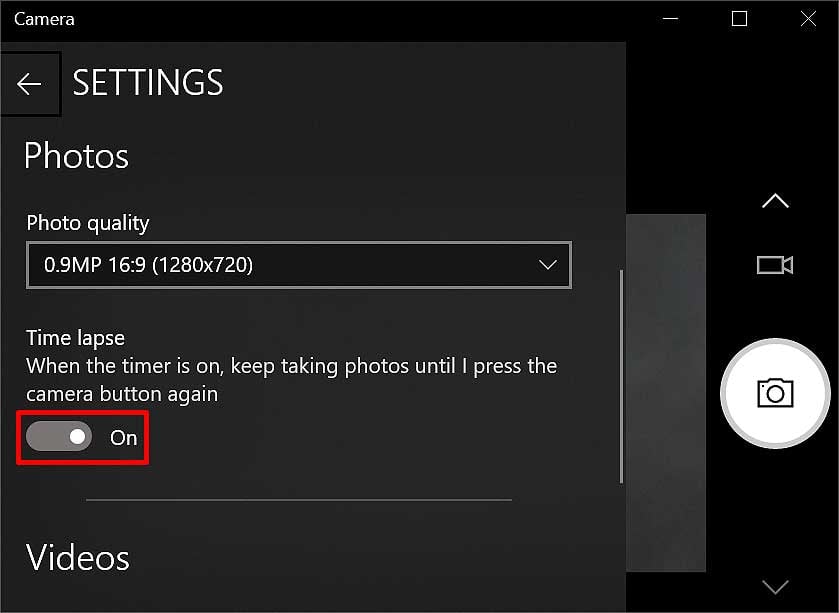
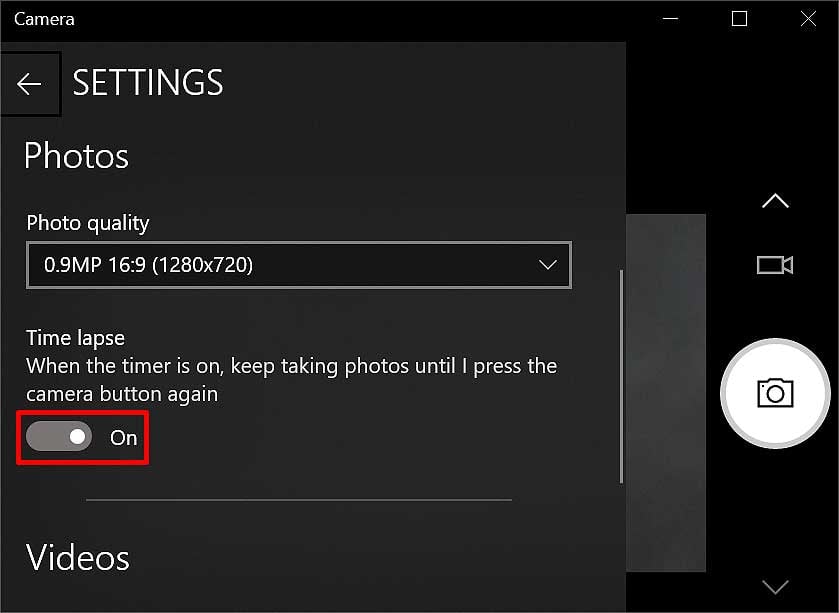 Mag-click sa Kaliwang Arrow upang bumalik. Mag-click sa icon na Camera sa kanan upang kumuha ng litrato. Patuloy itong kumukuha ng mga larawan hanggang sa mag-click ka muli sa icon na Camera .
Mag-click sa Kaliwang Arrow upang bumalik. Mag-click sa icon na Camera sa kanan upang kumuha ng litrato. Patuloy itong kumukuha ng mga larawan hanggang sa mag-click ka muli sa icon na Camera . 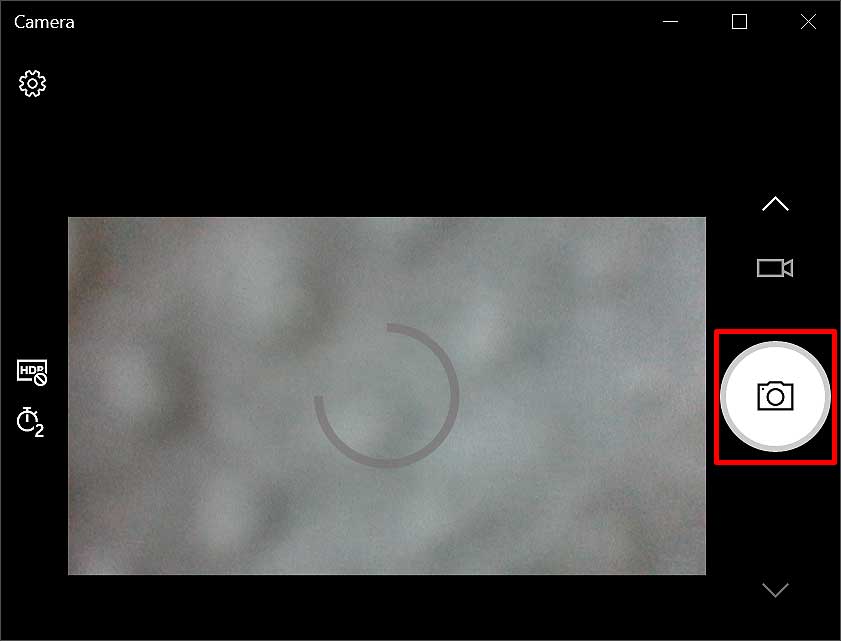
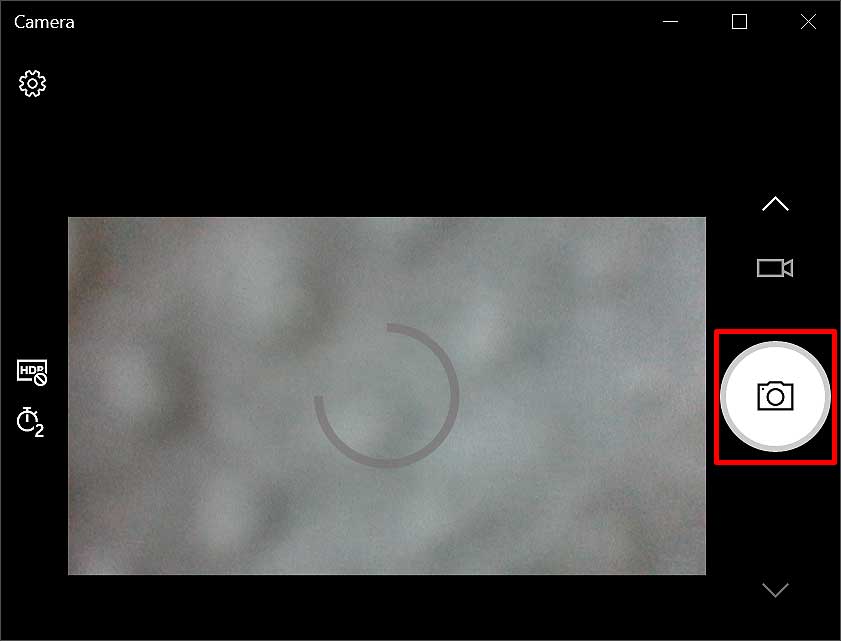
Bukod sa pagdaragdag ng mga epekto, wala pang in-built na mga setting ng web camera na magagamit para sa mac. Gayunpaman, madali kang makakapag-install ng isang third-party na app at makokontrol ang mga setting ng iyong mac web camera upang gawing mas maganda ang iyong mga larawan.
Gumamit ng Mga Third-Party na App
Sa tulong ng software tulad ng Youcam, Logitech Capture, Webcamoid, at marami pa, madali kang makakakuha ng mga nakakaakit na larawan gamit ang webcam ng iyong computer. Binibigyang-daan ka ng software na ito na manu-manong itakda ang liwanag, pagkakalantad, white balance, at marami pang feature, na tumutulong upang mapahusay ang iyong mga feature. Maaari ka ring magdagdag ng mga effect, filter, at sticker gamit ang mga app na ito.
May parehong libre at bayad na webcam software na madali mong ma-access sa pamamagitan ng internet. Bago mag-install, tiyaking tugma ang software sa iyong device.
Mamuhunan sa Bagong Webcam
Kung gusto mong kumuha ng mataas na kalidad na mga larawan sa iyong computer, ang pagbili ng magandang webcam na may mataas na resolution na sensor ang pinakamainam. Dahil ang in-built na web camera ay walang maraming feature, maaari kang mag-install ng bagong webcam na may mas magandang kalidad ng larawan na humigit-kumulang 720p hanggang 4k upang matagumpay na kumuha ng magagandang larawan gamit ang iyong computer.


Hindi ito isang pangangailangan ngunit ang pamumuhunan sa isang magandang webcam ay tiyak na dadalhin ang iyong mga larawan sa susunod na antas. Bilang kahalili, maaari mo ring isaalang-alang ang paggamit ng mobile phone bilang webcam para sa mas magagandang larawan.